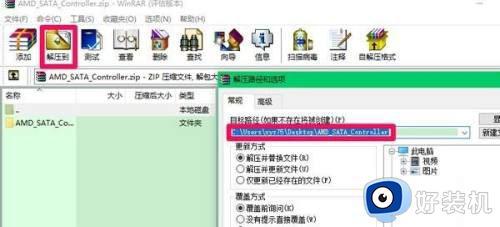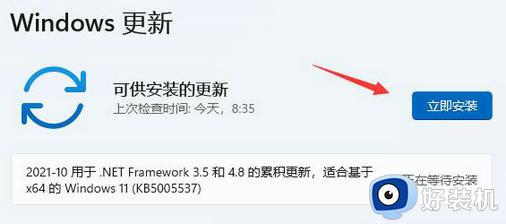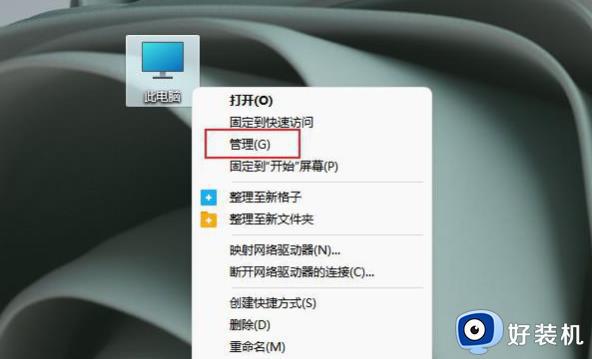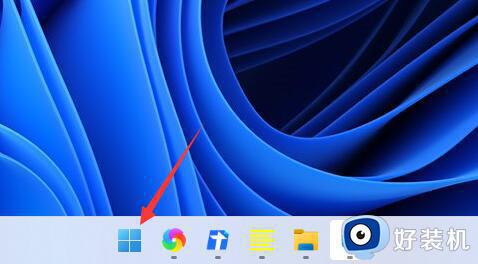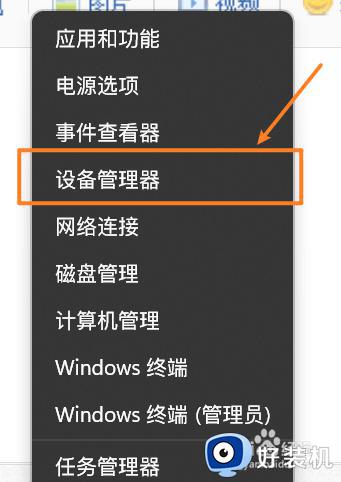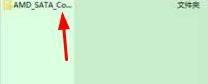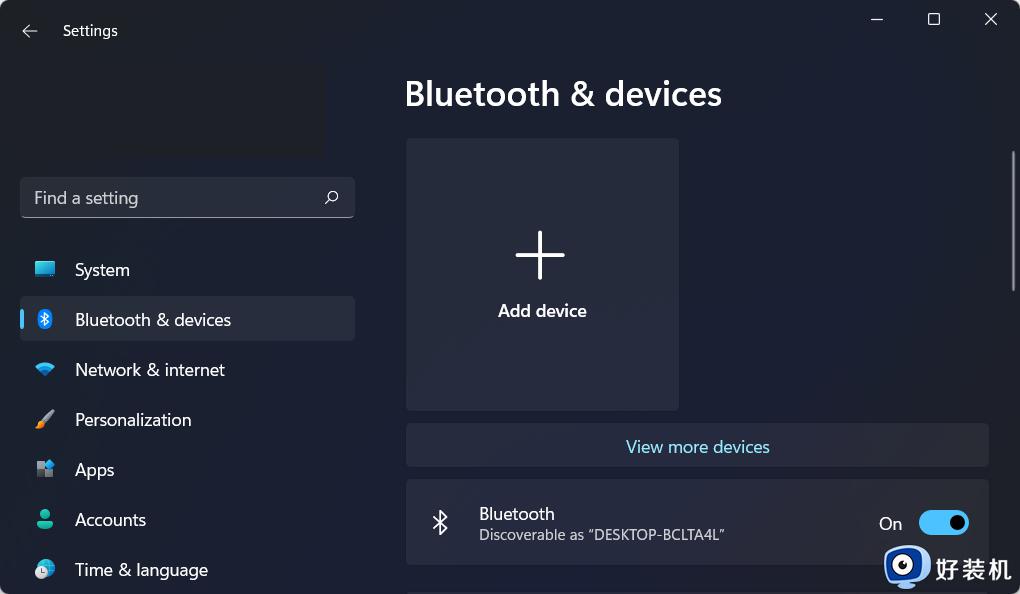win11面容识别打不开但是相机正常怎么回事 win11面容识别无法打开相机正常如何处理
在win11系统中,是自带有面容识别功能的,可是最近有部分用户却遇到了win11面容识别打不开但是相机正常的情况,很多人碰到这样的问题都不知道该怎么办,经过分析可能是驱动程序有问题,本文这就给大家详细介绍一下win11面容识别无法打开相机正常的处理方法。
原因分析:
导致此问题的原因有多种,在大多数情况下,它是由坏驱动程序引起的,因此您可能需要更新或重新安装它。
策略设置也可能导致问题,因此可能需要进行调整。最后,错误的更新可能会导致 Win11 出现各种问题,但您应该能够使用我们的解决方案来解决这个问题。
解决方法如下:
一、重新安装生物识别驱动程序
1、按Windows+ 键X并选择设备管理器。
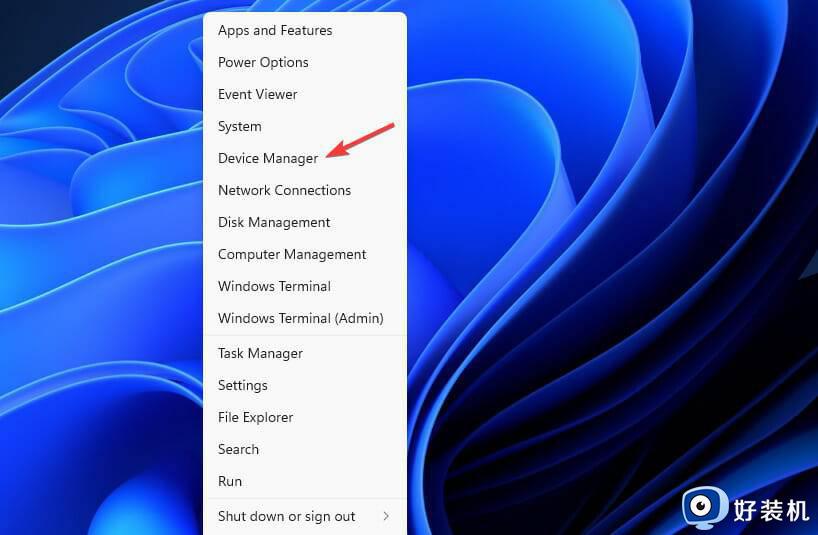
2、展开生物识别设备部分。
3、右键单击设备驱动程序并选择卸载设备。
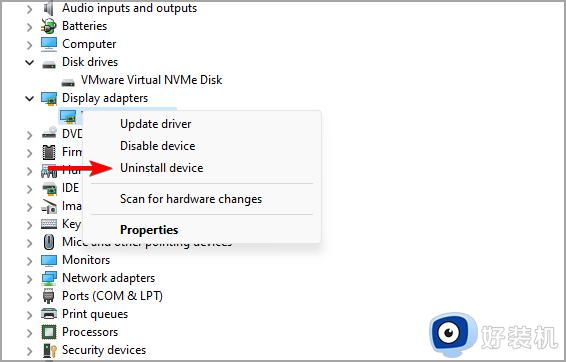
4、点击卸载确认。
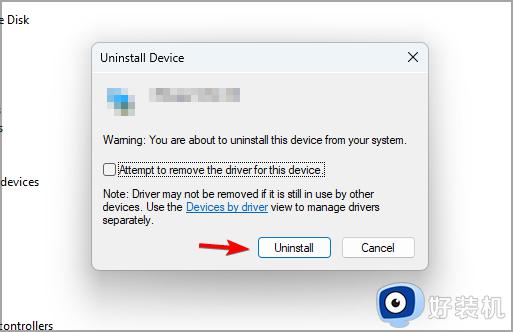
5、删除驱动程序后,重新启动 PC 以重新安装。
6、如果您想避免此类问题,还建议您更新所有驱动程序。您可以使用多种方法,但为了获得最佳效果,建议使用专门的驱动程序更新软件。
7、通过使用DriverFix,您只需单击一下即可更新 PC 上的多个驱动程序。该软件将自动扫描您的 PC 以查找任何过时的驱动程序。
二、编辑组策略
1、按Windows+ 键R并输入gpedit.msc。按Enter。

2、展开计算机配置并转到管理模板。
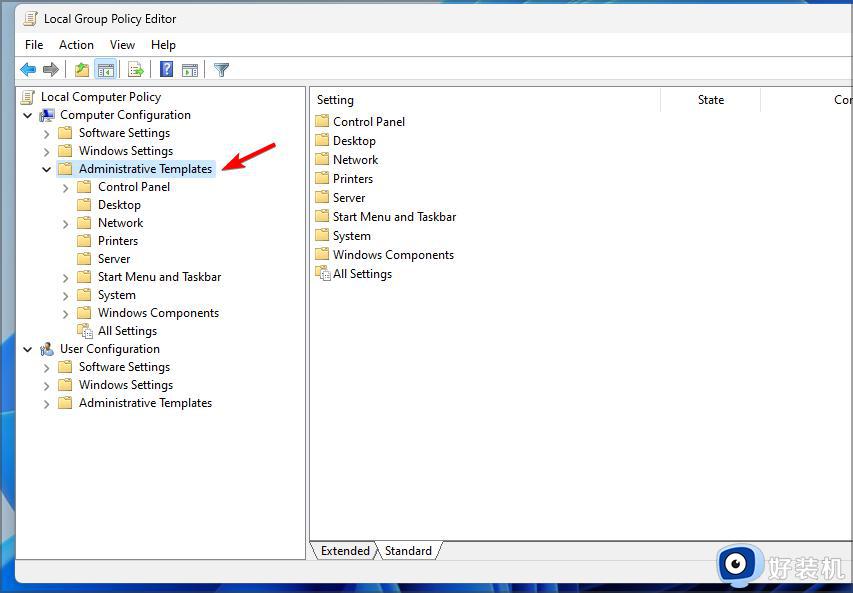
3、转到Windows 组件并选择Biometrics。现在双击Allow the use of biometrics。
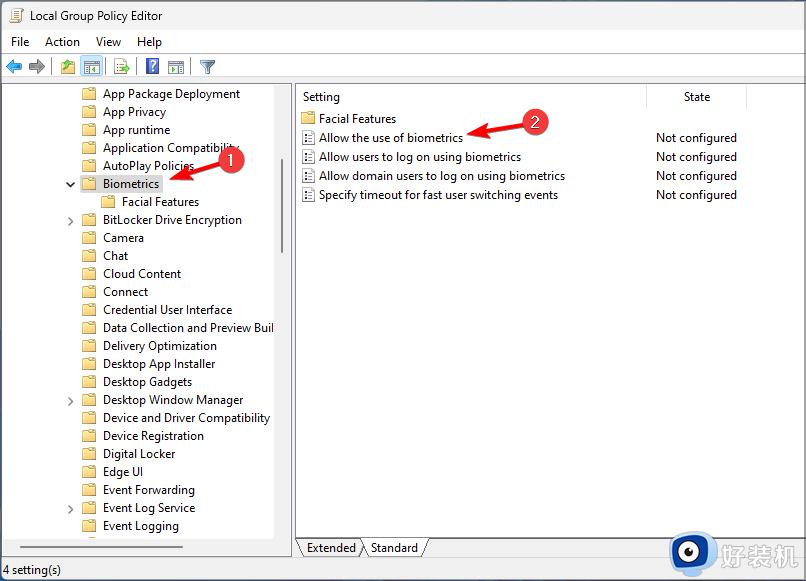
4、选择启用并保存更改。
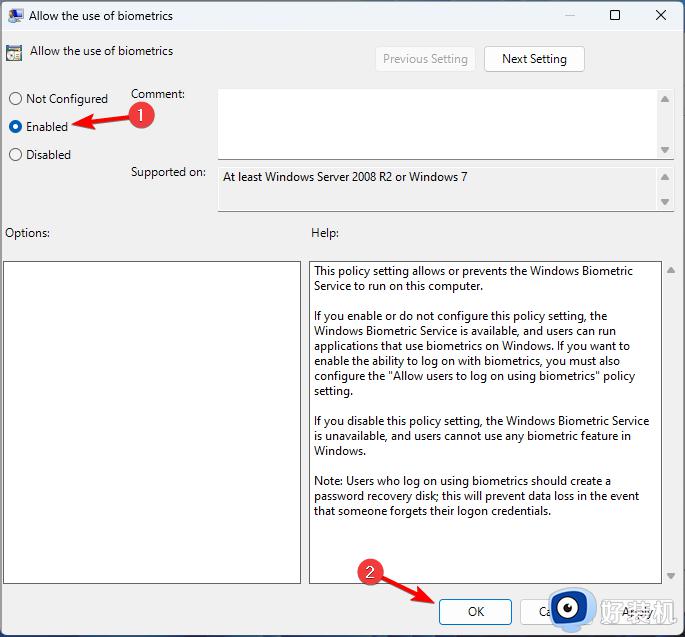
5、重新启动 PC 并检查问题是否消失。
三、重置面部识别设置
1、按Windows+I键打开设置应用程序。现在转到Accounts并选择Sign-in options。
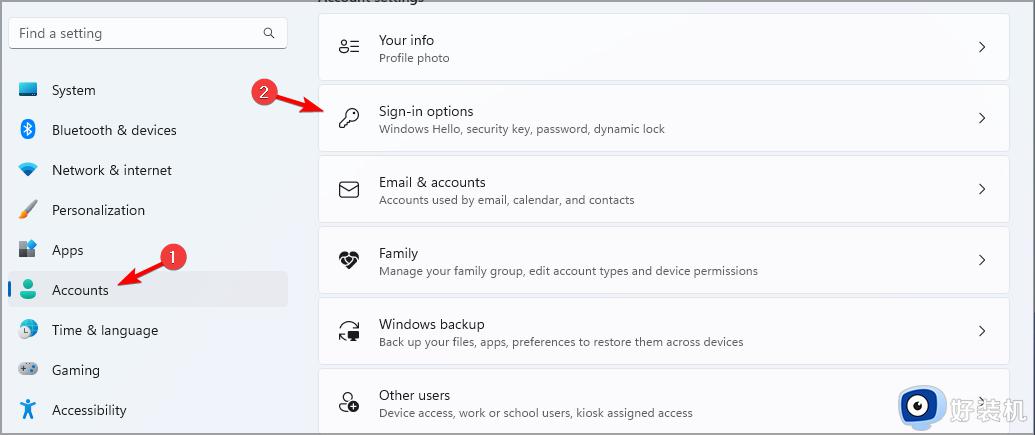
2、选择面部识别并单击删除。
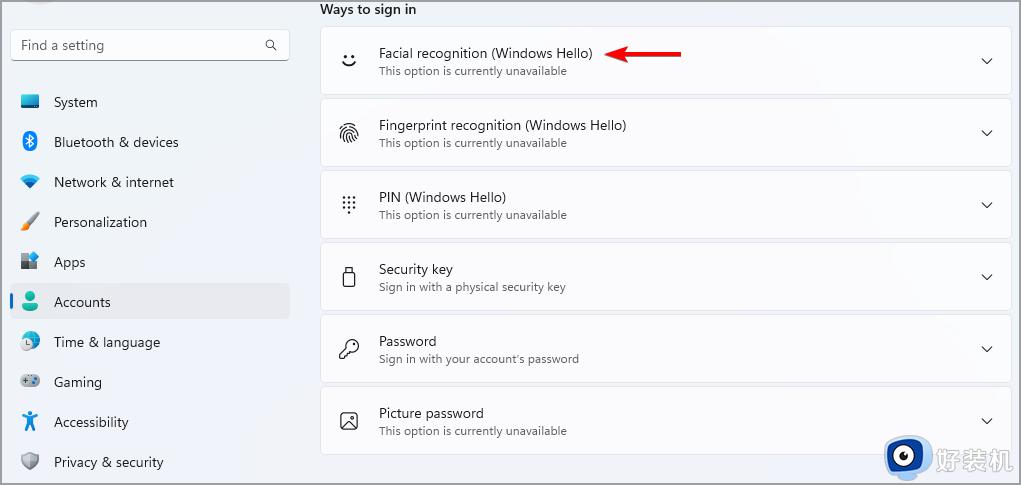
3、现在单击“开始”以再次进行设置。
以上给大家介绍的就是win11面容识别打不开但是相机正常的详细解决方法,有遇到一样情况的用户们可以参考上述方法步骤来进行解决吧。